
1. 首先去对应的官网下载vmware(官网下载,需要找密钥)和ubuntu18.0(桌面版本或者server版本)
ubuntu官网:https://www.ubuntu.com/download/server
Vm官网:https://www.vmware.com/cn/products/workstation-pro.html
1. 打开虚拟机,并创建新的虚拟机
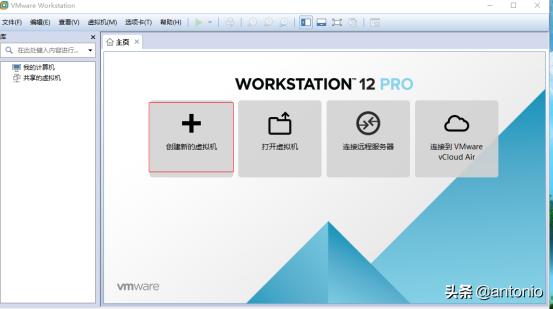
3.选择典型
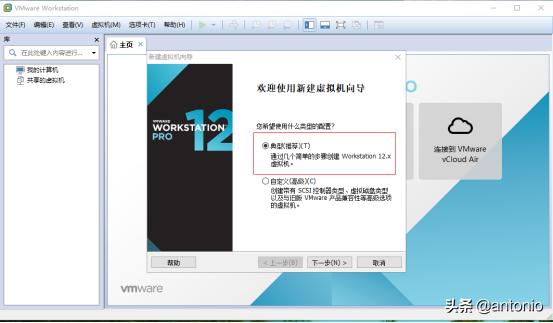
4.选择ubuntu对应的镜像,这个需要去ubuntu官网去下载
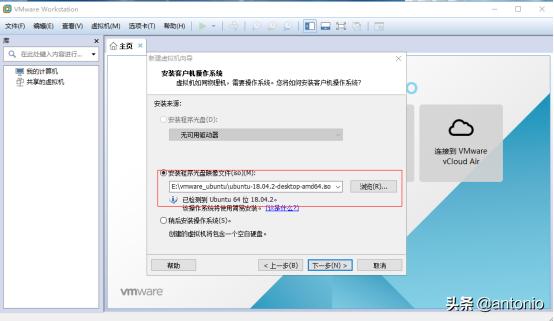
5.
密码:(自己设置)
Root权限密码是:(自己设置)
Sudo passwd。重新设置密码
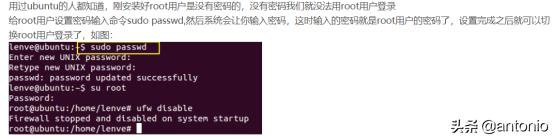
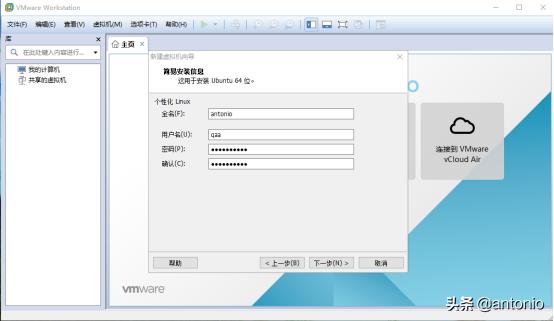
6. 设置虚拟机存储的位置
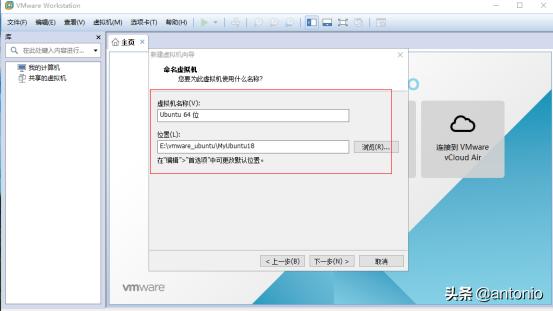
7.
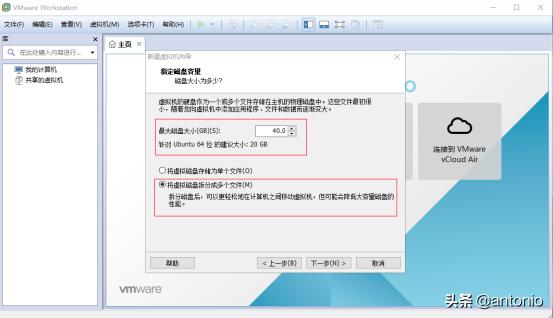
8. 选择自定义硬件如下,更改内存,和硬盘大小
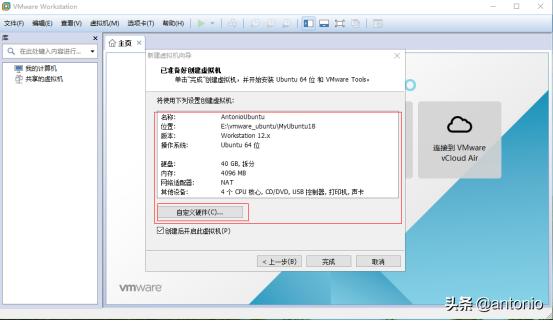
9. 点击完成
10. 剩下就是等待安装
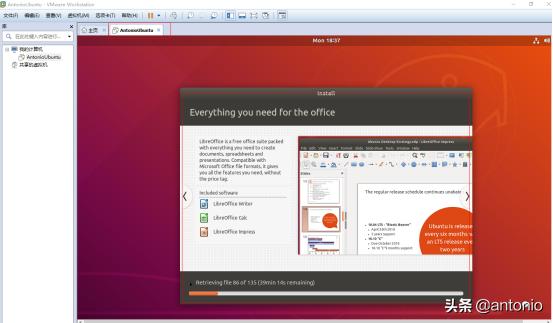
11. 一般这里使用这个模式就好了
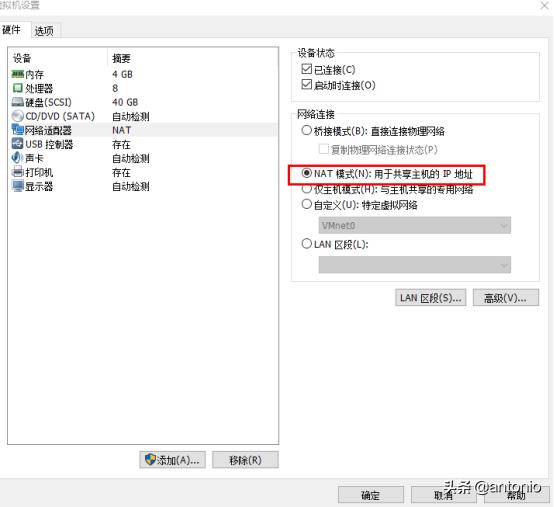
12. 更新源
Vi /etc/apt/soure.list
把原来默认的全部删除
使用中科大源
deb https://mirrors.ustc.edu.cn/ubuntu/ bionic main restricted universe multiverse
deb-src https://mirrors.ustc.edu.cn/ubuntu/ bionic main restricted universe multiverse
deb https://mirrors.ustc.edu.cn/ubuntu/ bionic-updates main restricted universe multiverse
deb-src https://mirrors.ustc.edu.cn/ubuntu/ bionic-updates main restricted universe multiverse
deb https://mirrors.ustc.edu.cn/ubuntu/ bionic-backports main restricted universe multiverse
deb-src https://mirrors.ustc.edu.cn/ubuntu/ bionic-backports main restricted universe multiverse
deb https://mirrors.ustc.edu.cn/ubuntu/ bionic-security main restricted universe multiverse
deb-src https://mirrors.ustc.edu.cn/ubuntu/ bionic-security main restricted universe multiverse
deb https://mirrors.ustc.edu.cn/ubuntu/ bionic-proposed main restricted universe multiverse
deb-src https://mirrors.ustc.edu.cn/ubuntu/ bionic-proposed main restricted universe multiverse
deb http://archive.ubuntu.com/ubuntu bionic main universe restricted multiverse
deb-src http://archive.ubuntu.com/ubuntu bionic main universe restricted multiverse #Added by software-properties
deb http://cz.archive.ubuntu.com/ubuntu trusty main
#source of lib32readline-gplv2-dev
deb http://archive.ubuntu.com/ubuntu/ trusty main universe restricted multiverse
#source of libesd0-dev
再执行apt update && apt upgrade。
就会出现以下这个情况:
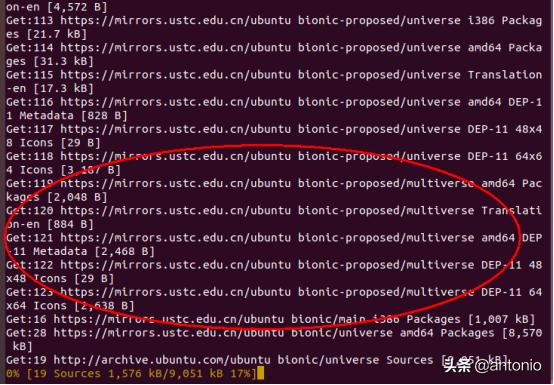
这个地址下面还有一些其它源
https://www.jianshu.com/p/97c35d569aa3
13.安装openssh服务
apt-get install openssh-server
成功出现如下:
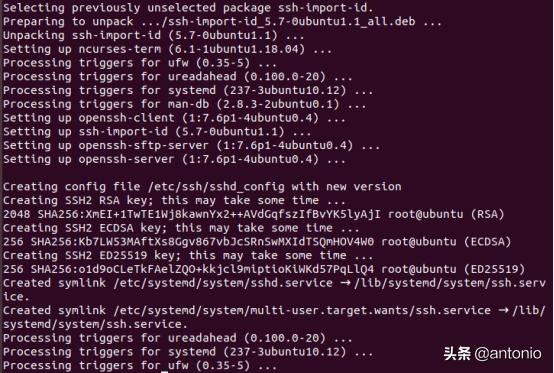
14.使用SecureCrt去连接,密码输入xxx
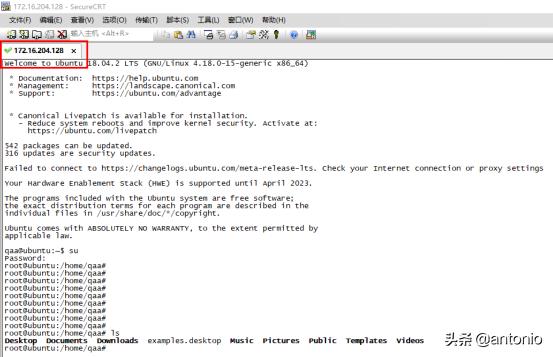
15
安装VIM
apt-get install vim
16.下载samba共享工具
apt-get install samba
安装完成后如下:
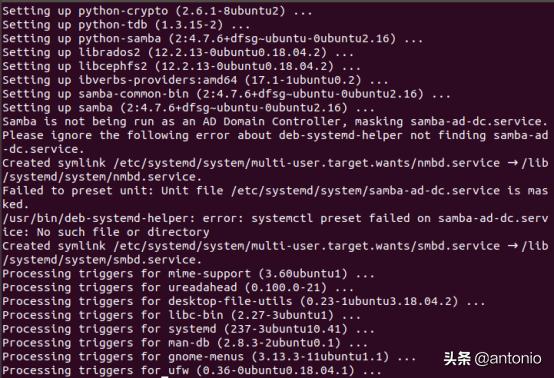
17. 配置samba
vim /etc/samba/smb.conf
在文件末尾加入如下字段:
[share]
comment=root
path=/home/qaa/share
browseable = yes
readonly = no
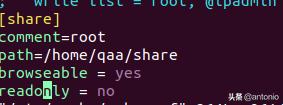
18. 输入用户名和密码
172.16.204.128
出现如下提示,缺乏权限
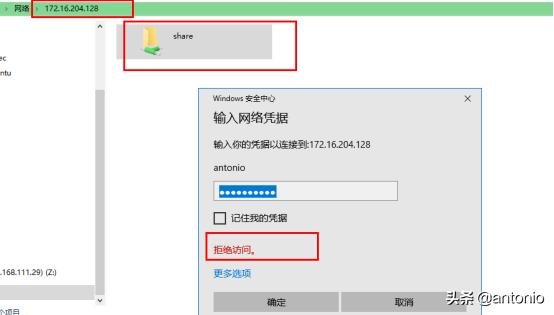
补充权限
smbpasswd -a root
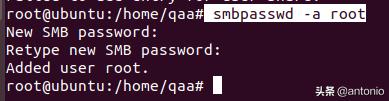
再重启samba服务
/etc/init.d/samba-ad-dc restart

修改共享目录权限:
chmod 777 share
再用户登录方式登陆进去
用户名:root
密码:9
测试
创建一个a.c,修改
则在共享目录就可以看到
19.安装gcc和g++工具
sudo apt-get install build-essential
20. 安装cmake
1.卸载旧版本CMake(如果第一次安装,就跳过)
apt-get autoremove cmake
2.安装3.12.2版本,wget https://cmake.org/files/v3.12/cmake-3.12.2-Linux-x86_64.tar.gz
3.tar zxvf cmake-3.12.2-Linux-x86_64.tar.gz
如下图:
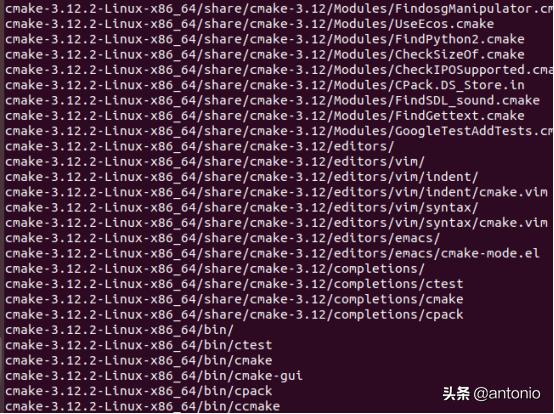
4.创建软连接,以后在执行任何路径下执行命令了。
ln -sf /home/qaa/cmake/cmake-3.12.2-Linux-x86_64/bin/* /usr/bin/

5.查看版本信息和cmake结构。cmake --version


6. 运行cmake-gui。./cmake-gui
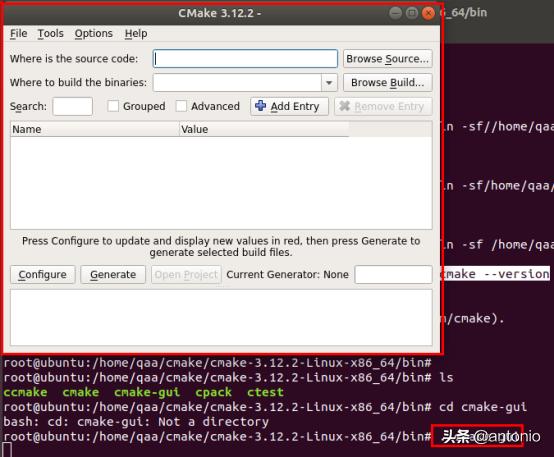
7.
Cmke基本使用
1. 源码路径创建文件夹build
2. cd build
3. cmake ..
4. make
21.安装git
apt-get install git
成功安装
git --version

22.安装protobuf3.8
1.git pull http://gitlab.0voice.com/liaoqingfu/protocol/
2.tar -zxvf protobuf-cpp-3.8.0.tar.gz
3../configure
4.make
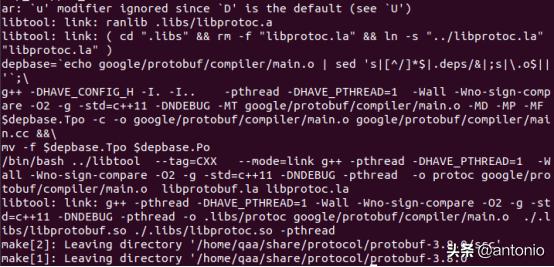
5.make install
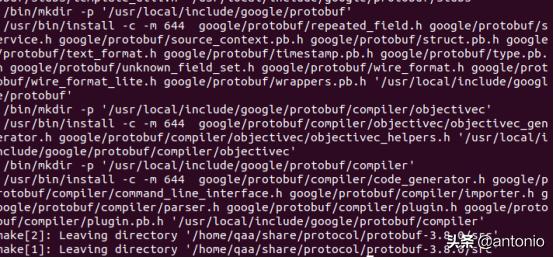
6.sudo ldconfig
后续继续更新




















 512
512

 被折叠的 条评论
为什么被折叠?
被折叠的 条评论
为什么被折叠?








